Windows 11, với giao diện hiện đại và nhiều tính năng mới, đã mang lại những trải nghiệm độc đáo cho người dùng. Tuy nhiên, đi kèm với đó là không ít các cài đặt mặc định có thể gây phiền toái, xâm phạm quyền riêng tư hoặc đơn giản là làm chậm hiệu suất máy tính của bạn. Từ các ứng dụng tự khởi động không cần thiết cho đến những quảng cáo ẩn mình, những thiết lập này có thể khiến trải nghiệm sử dụng Windows 11 của bạn trở nên kém mượt mà và khó chịu hơn.
May mắn thay, bạn hoàn toàn có thể tùy chỉnh và vô hiệu hóa những cài đặt này một cách dễ dàng mà không cần phải là một chuyên gia công nghệ. Việc điều chỉnh các thiết lập mặc định không mong muốn không chỉ giúp bạn lấy lại quyền kiểm soát hệ điều hành mà còn góp phần cải thiện đáng kể hiệu suất tổng thể của thiết bị. Bài viết này sẽ hướng dẫn bạn từng bước cách thay đổi những cài đặt phiền toái nhất trên Windows 11, giúp bạn tạo ra một môi trường làm việc và giải trí tối ưu nhất.
Loại Bỏ Các Ứng Dụng Khởi Động Không Cần Thiết
Các ứng dụng khởi động tự động chạy khi máy tính của bạn bật nguồn. Mặc dù việc có sẵn một số ứng dụng ngay từ đầu có thể tiện lợi, chúng lại thường làm chậm quá trình khởi động và tiêu tốn tài nguyên hệ thống sau đó, dẫn đến hiệu suất ì ạch. Việc vô hiệu hóa chúng là một trong những cách hiệu quả nhất để tăng tốc độ máy tính.
Cách vô hiệu hóa ứng dụng khởi động từ Cài đặt
Để tìm các ứng dụng khởi động, bạn nhấn Win + i để mở ứng dụng Settings (Cài đặt), sau đó điều hướng đến Apps (Ứng dụng) > Startup (Khởi động). Từ danh sách hiển thị, bạn chỉ cần chuyển nút gạt Off cho bất kỳ ứng dụng nào bạn không muốn tự động khởi chạy khi máy tính khởi động.
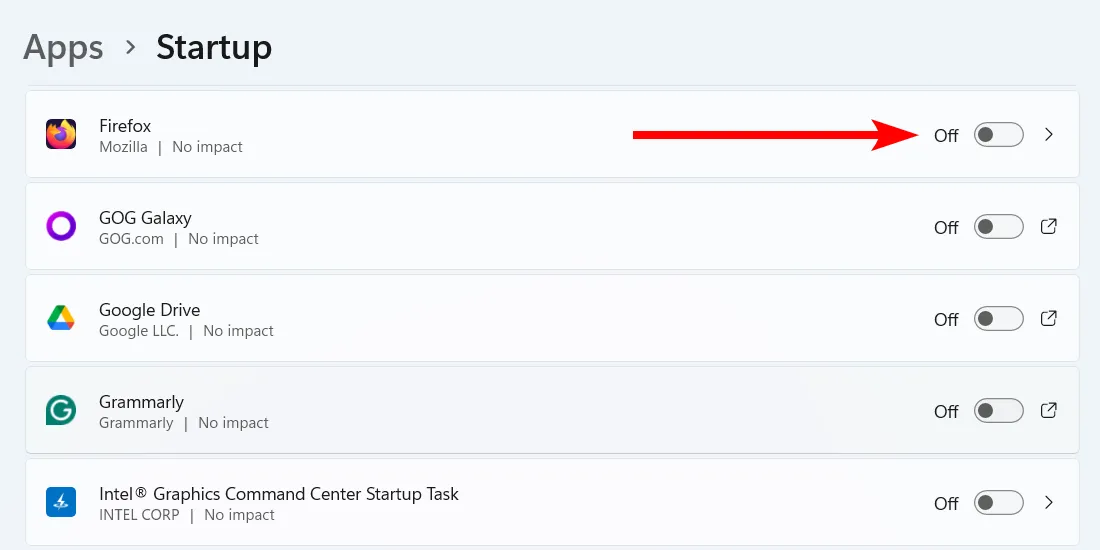 Vô hiệu hóa ứng dụng khởi động trong cài đặt ứng dụng trên Windows 11
Vô hiệu hóa ứng dụng khởi động trong cài đặt ứng dụng trên Windows 11
Bạn cũng có thể sử dụng Task Manager (Trình quản lý tác vụ) và các công cụ khác để quản lý các ứng dụng khởi động ẩn trên Windows.
Vô Hiệu Hóa Tiện Ích (Widgets) Gây Phân Tâm
Nếu bạn không có nhu cầu xem tin tức, thời tiết và các nội dung khác trên Thanh tác vụ (Taskbar) của mình, thì các tiện ích (Widgets) sẽ không hơn gì một sự phiền nhiễu. Không chỉ vậy, chúng còn có thể ảnh hưởng đến hiệu suất PC của bạn, đặc biệt là trong quá trình khởi động. Điều này càng dễ nhận thấy hơn nếu bạn đang sử dụng một máy tính cấu hình thấp hoặc có RAM và CPU hạn chế.
Để vô hiệu hóa Widgets, bạn nhấp chuột phải vào một khoảng trống trên Taskbar và chọn “Taskbar Settings” (Cài đặt Thanh tác vụ) trong menu. Từ đó, bạn chỉ cần tắt tùy chọn “Widgets”.
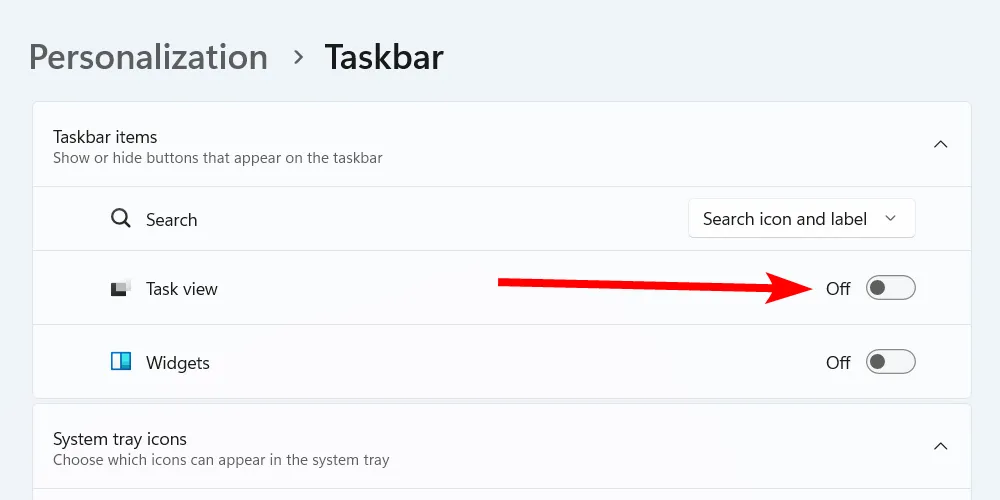 Tắt tính năng Widgets gây phiền nhiễu trên thanh Taskbar Windows 11
Tắt tính năng Widgets gây phiền nhiễu trên thanh Taskbar Windows 11
Kiểm Soát Thông Báo Gây Nhiễu
Windows đôi khi có thể “khủng bố” bạn bằng các cảnh báo và cập nhật liên tục, làm gián đoạn luồng công việc và sự tập trung của bạn. Thông báo có thể hữu ích cho các tin nhắn và nhắc nhở quan trọng, nhưng cài đặt thông báo mặc định thường cần được điều chỉnh để ngăn chặn mọi sự gián đoạn không mong muốn.
Kích hoạt Chế độ Không Làm Phiền
Bạn có thể nhanh chóng vô hiệu hóa thông báo tạm thời bằng cách nhấp vào biểu tượng Thông báo trên Taskbar hoặc nhấn Win + N và nhấp vào biểu tượng chuông ở góc trên bên phải để bật chế độ Do Not Disturb (Không Làm Phiền). Biểu tượng này sẽ chuyển sang màu xanh lam khi chế độ được bật.
Tắt thông báo hệ thống toàn diện
Để vô hiệu hóa hoàn toàn thông báo trong Windows 11, hãy truy cập Settings (Cài đặt) > System (Hệ thống) > Notifications (Thông báo). Sau đó, tắt nút gạt bên cạnh “Notifications”, và bạn sẽ không còn nhận được chúng nữa.
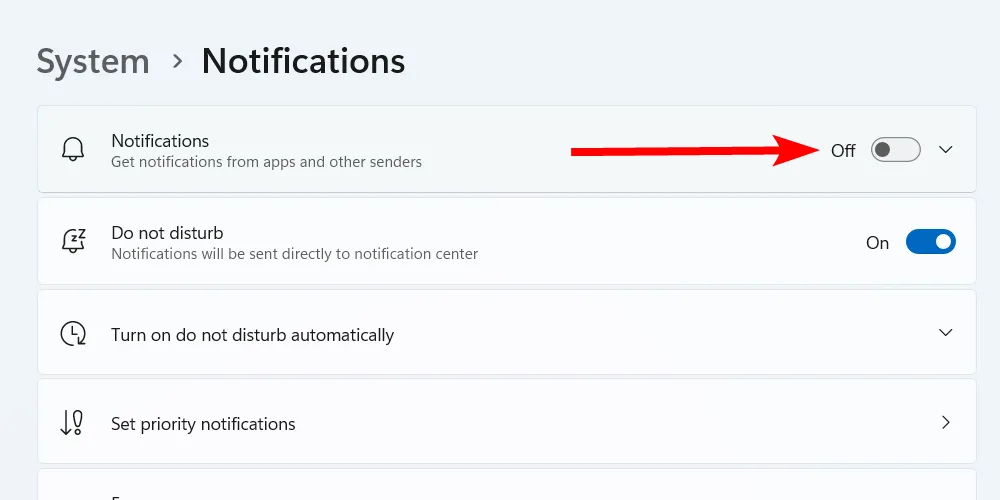 Vô hiệu hóa thông báo phiền phức trên hệ điều hành Windows 11
Vô hiệu hóa thông báo phiền phức trên hệ điều hành Windows 11
Tùy chỉnh thông báo cho từng ứng dụng
Nếu bạn không muốn tắt thông báo trên toàn hệ thống, bạn có thể chọn giữ lại những thông báo quan trọng và chặn những thông báo khác. Hãy giữ nút gạt chính trong cài đặt Thông báo Hệ thống bật, cuộn xuống để xem danh sách các ứng dụng có thể gửi thông báo và tắt thông báo cho các ứng dụng cụ thể mà bạn không muốn nhận.
Chuyển Đổi Từ Tài Khoản Microsoft Sang Tài Khoản Cục Bộ
Khi cài đặt Windows, Microsoft đã gây khó khăn cho việc bỏ qua quy trình tạo tài khoản Microsoft. Nếu bạn đã lỡ tạo một tài khoản chỉ để hoàn thành quá trình cài đặt Windows, nhưng sau này lại không cần đến nó, bạn có thể dễ dàng vô hiệu hóa nó. Điều này sẽ cho phép bạn sử dụng tài khoản cục bộ trên Windows.
Để thực hiện, nhấn Win + i để mở ứng dụng Settings, sau đó đi đến Accounts (Tài khoản) > Your info (Thông tin của bạn). Trong phần Account Settings (Cài đặt Tài khoản), nhấp vào liên kết “Sign in with a local account instead” (Đăng nhập bằng tài khoản cục bộ thay thế).
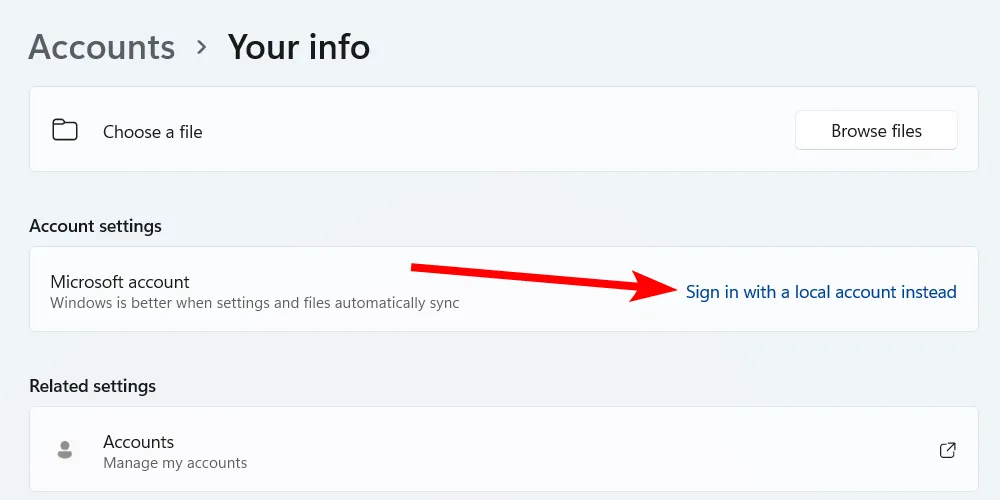 Chuyển đổi sang sử dụng tài khoản cục bộ thay vì tài khoản Microsoft trên Windows 11
Chuyển đổi sang sử dụng tài khoản cục bộ thay vì tài khoản Microsoft trên Windows 11
Từ đó, chỉ cần làm theo các bước để đăng xuất khỏi tài khoản Microsoft của bạn. Xin lưu ý rằng một số tính năng, chẳng hạn như Microsoft Store và OneDrive, có thể yêu cầu bạn đăng nhập bằng tài khoản Microsoft để sử dụng.
Thay Đổi Trình Duyệt Mặc Định Từ Microsoft Edge
Microsoft đang có động thái quyết liệt để khuyến khích người dùng sử dụng Microsoft Edge. Vì vậy, hiển nhiên, đây là trình duyệt mặc định trên máy tính Windows của bạn. Nhưng nếu bạn ưa thích Chrome, Firefox hoặc bất kỳ trình duyệt nào khác, bạn có thể dễ dàng thay đổi trình duyệt mặc định sang trình duyệt mà bạn sử dụng.
Để thực hiện, hãy vào Settings (Cài đặt) > Apps (Ứng dụng) > Default apps (Ứng dụng mặc định). Trong danh sách các ứng dụng, tìm và nhấp vào trình duyệt bạn muốn đặt làm mặc định mới (ví dụ: Chrome, Firefox hoặc Brave). Cuối cùng, nhấp vào nút “Set Default” (Đặt làm mặc định).
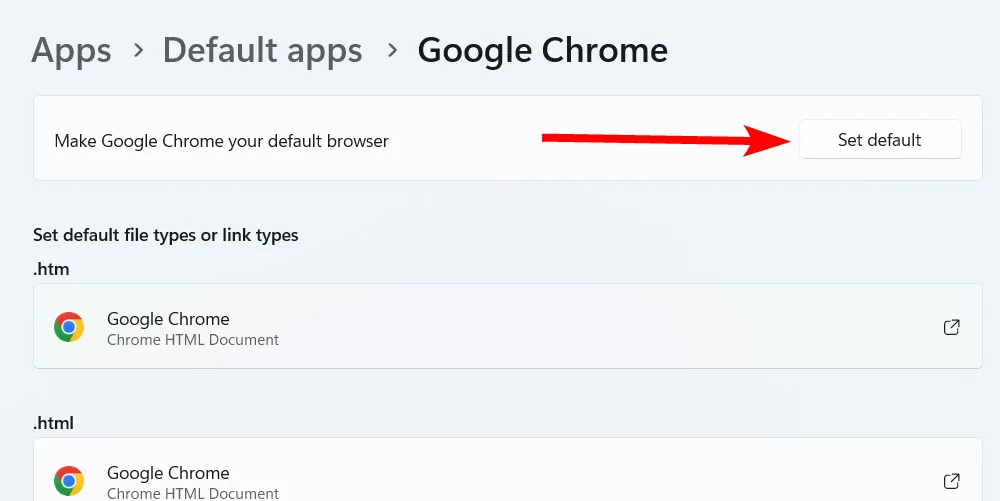 Thiết lập ứng dụng mặc định cho các định dạng tệp trên Windows 11
Thiết lập ứng dụng mặc định cho các định dạng tệp trên Windows 11
Một dấu kiểm sẽ xuất hiện bên cạnh nút để biểu thị rằng đây hiện là trình duyệt mặc định. Bạn cũng có thể thực hiện điều này cho các loại tệp khác để đặt chúng làm mặc định cho các tác vụ như chỉnh sửa văn bản, xem PDF và phát tệp đa phương tiện.
Quản Lý Cập Nhật Windows Với Kết Nối Internet Giới Hạn
Cập nhật Windows rất cần thiết cho bảo mật và chức năng, nhưng chúng có thể nhanh chóng tiêu tốn băng thông của bạn, đặc biệt nếu bạn đang sử dụng kết nối có giới hạn dữ liệu (data cap). Nếu không được kiểm soát, máy tính Windows của bạn sẽ tự động tải xuống các bản cập nhật trong nền, nhưng bạn có thể kiểm soát quá trình này để quyết định thời điểm tải xuống các bản cập nhật Windows.
Để làm điều này, nhấn Win + i để mở ứng dụng Settings, sau đó đi đến Network & Internet (Mạng & Internet) > Wi-Fi > Manage Known Networks (Quản lý mạng đã biết). Từ danh sách các mạng, chọn mạng bạn muốn giới hạn và bật nút gạt “Metered Connection” (Kết nối có đồng hồ đo).
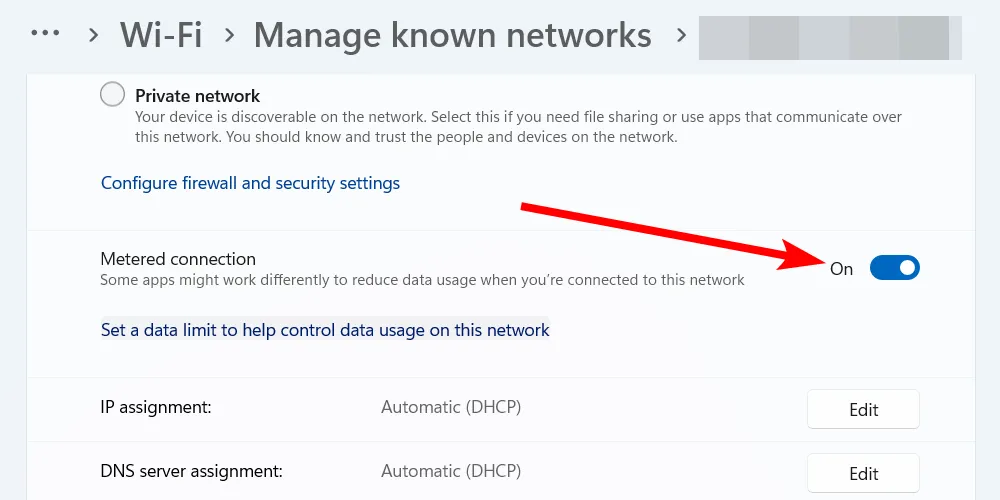 Kích hoạt chế độ kết nối có đồng hồ đo (Metered Connection) để kiểm soát dữ liệu trên Windows 11
Kích hoạt chế độ kết nối có đồng hồ đo (Metered Connection) để kiểm soát dữ liệu trên Windows 11
Việc này sẽ khiến Windows tối ưu hóa việc sử dụng dữ liệu trên PC của bạn, nghĩa là nhiều ứng dụng trên hệ thống sẽ không tự động cập nhật. Tuy nhiên, một số bản cập nhật bảo mật quan trọng vẫn có thể tự động tải xuống.
Vô Hiệu Hóa Quảng Cáo Trong Windows 11 (Start Menu, Màn Hình Khóa, File Explorer)
Windows 11 có thể hiển thị quảng cáo ở những nơi bạn không ngờ tới, bao gồm Start Menu, Màn hình khóa (Lock Screen) và File Explorer. Những quảng cáo này khá xâm phạm, nhưng bạn có thể dễ dàng vô hiệu hóa chúng chỉ với vài cú nhấp chuột.
Tắt quảng cáo trong Start Menu
Để vô hiệu hóa quảng cáo Start Menu (nội dung đề xuất), hãy truy cập Settings (Cài đặt) > Personalization (Cá nhân hóa) > Start (Bắt đầu) và tắt nút gạt “Show Recommendations for Tips, Shortcuts, New Apps, and More” (Hiển thị đề xuất cho các mẹo, lối tắt, ứng dụng mới và nhiều hơn nữa).
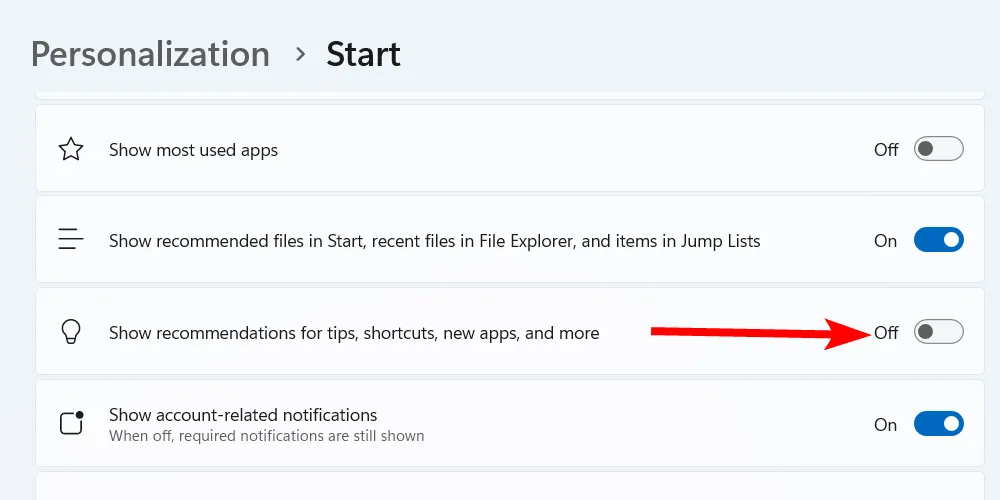 Vô hiệu hóa các đề xuất quảng cáo trong Start Menu của Windows 11
Vô hiệu hóa các đề xuất quảng cáo trong Start Menu của Windows 11
Vô hiệu hóa quảng cáo trên Màn hình khóa
Nếu bạn không muốn thấy quảng cáo màn hình khóa, hãy vào Settings (Cài đặt) > Personalization (Cá nhân hóa) > Lock Screen (Màn hình khóa). Tại đây, đặt “Lock Screen Status” (Trạng thái màn hình khóa) thành “None” và tắt nút gạt “Get Fun Facts, Tips, and More from Windows and Cortana on Your Lock Screen” (Nhận các sự thật thú vị, mẹo và nhiều hơn nữa từ Windows và Cortana trên Màn hình khóa của bạn).
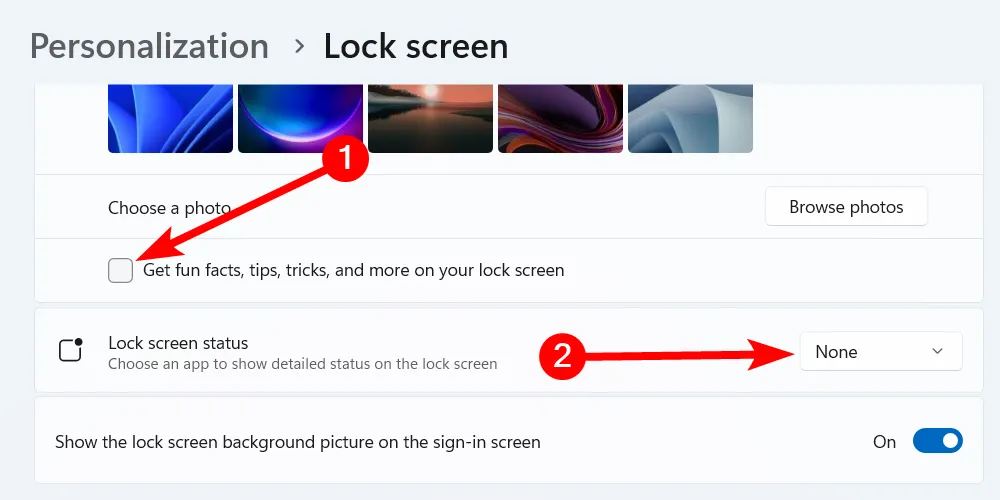 Tắt quảng cáo và mẹo vặt trên Màn hình khóa của Windows 11
Tắt quảng cáo và mẹo vặt trên Màn hình khóa của Windows 11
Ngăn chặn quảng cáo trong File Explorer
Để vô hiệu hóa quảng cáo trong File Explorer, nhấn Win + E để mở File Explorer, nhấp vào biểu tượng ba chấm ở menu trên cùng và chọn “Options” (Tùy chọn) để mở Folder Options (Tùy chọn thư mục).
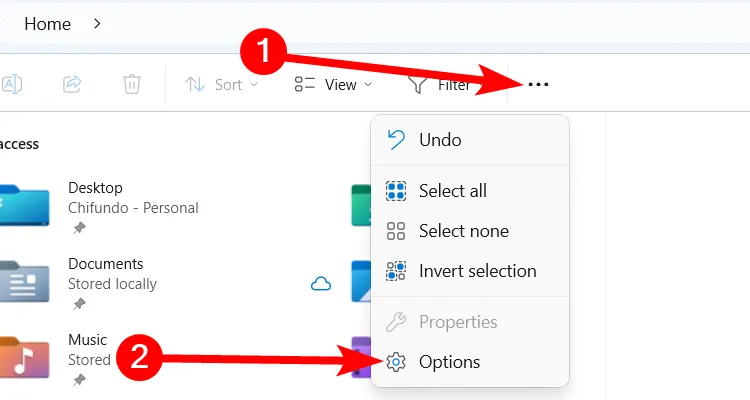 Mở tùy chọn thư mục trong File Explorer trên Windows 11 để điều chỉnh cài đặt
Mở tùy chọn thư mục trong File Explorer trên Windows 11 để điều chỉnh cài đặt
Chọn tab “View” (Xem), bỏ chọn “Show Sync Provider Notifications” (Hiển thị thông báo nhà cung cấp đồng bộ) và nhấp vào nút “OK“.
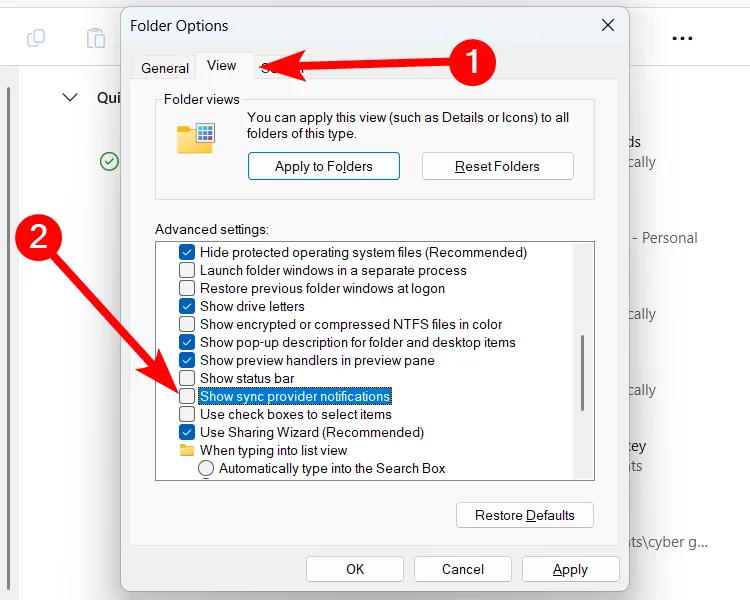 Vô hiệu hóa thông báo nhà cung cấp đồng bộ trong tùy chọn xem của File Explorer trên Windows 11
Vô hiệu hóa thông báo nhà cung cấp đồng bộ trong tùy chọn xem của File Explorer trên Windows 11
Những cài đặt mặc định này của Windows 11 có thể ảnh hưởng tiêu cực đến trải nghiệm người dùng của bạn, nhưng may mắn thay, chúng rất dễ thay đổi. Bạn chỉ cần vài phút để điều chỉnh chúng nhằm tạo ra một môi trường Windows mà bạn mong muốn. Chúng tôi khuyến khích bạn khám phá thêm các cài đặt khác và thực hiện những thay đổi phù hợp với nhu cầu cụ thể của mình để tối ưu hóa hoàn toàn trải nghiệm với hệ điều hành Windows 11. Hãy chia sẻ bài viết này nếu bạn thấy nó hữu ích!


